一、电子版手写签名怎么弄
在利用WPS文字与Word文字进行日常办公时,经常需要制作各种各样的文档,当制作合同或者写申请的时候,有时候申请人的签名需要手写,那么当申请人不在现场的时候,需要在申请人手写签名的地方制作出手写效果的名字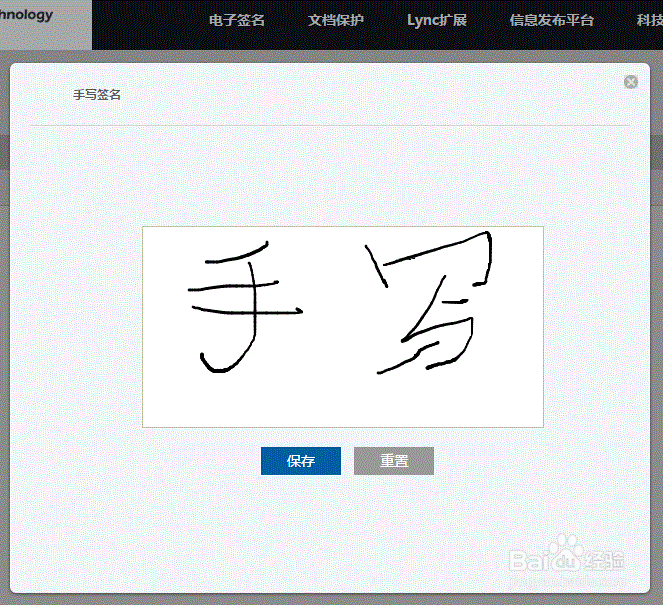 由于现在是数字化时代,即使是个人签名也经常会使用电子签名取代手写签名了。
由于现在是数字化时代,即使是个人签名也经常会使用电子签名取代手写签名了。
电脑wps电子版手写签名的做法如下:
1、打开WPS文档电子合同文件,点击插入-图片,
2、插入手写签名的图片后,点击图片布局选项,设置为衬于文字下方,
3、挪动图片到合适的位置,
4、点击图片,再点击上方的图片工具,点击颜色,
5、点击设置为黑白,
6、这样就设置好了手写签名项。
二、如何做电子版签名
可以使用第三方软件,也可用word自带的。
步骤如下:
1、选择“插入”选项卡,单击“签名行”下拉列表中的“Microsoft Office签名行”命令。
2、打开“签名设置”对话框,在“建议的签名人”的文本中输入签署人的姓名,在“建议的签名人职务”文本框中输入签署人的职务,勾选“在签名行中显示签署日期”复选框,然后单击“确定”按钮。
3、在文档中双击插入的签名行,打开“签名”对话框,执行下列操作:
I)要添加打印版本的签名,在“X”右侧的文本框中输入姓名。
II)要为手写签名选择图像,则单击“选择图像”按钮,在“选择签名图像”对话框中,查找签名图像文件的位置,选择所需的文件,然后单击“选择”按钮。
4、完成上述操作后,单击“签名”按钮,这时弹出“签名确认”对话框,单击“确定”按钮即可。
三、电子签名如何制作 如何制作电子签名
1、在一张空白的纸上签上名字。
2、然后用扫描仪将它储存成*.jpg格式的文件,用美图秀秀打开。
3、点击所示的抠图笔,选择形状抠图。
4、将比例放到最大,选择矩形抠图。
5、将范围确定到名字那里,然后完成抠图。
6、然后点击确定,选择裁剪,将图片裁剪成名字大小范围,这样可以保证在word文档中插入时不用进行二次操作。
7、将清晰度调到最大后保存图片,这样电子签名就制作完成。
四、电子签名怎么弄?
01
打开Word文档,进入到Word主界面,点击主界面中的插入选项卡,点击签名行,签名设置界面,输入需要的签名及相关信息,在建议的签名人职务,输入签名人的职务,可以更有效的对签名进行使用,然后在下方的两个选项中根据个人需要进行勾选,点击确定,最后返回主界面,即可看到制作出来的电子签名。
每一个电子签名是唯一对应单独的一个人的,并且不能被再使用或者再分配给其他任何人,在使用电子签名前,应校验个人身份,这样才能具备法律效力。而所谓电子签名,是指数据电文中以电子形式所含、所附用于识别签名人身份并表明签名人认可其中内容的数据,类似于手写签名或印章。
制作方法是:
1、打开Word文档,进入到Word主界面,点击主界面中的插入选项卡;
2、点击签名行,签名设置界面,输入需要的签名及相关信息;
3、在建议的签名人职务,输入签名人的职务,可以更有效的对签名进行使用;
4、然后在下方的两个选项中根据个人需要进行勾选,点击确定;
5、最后返回主界面,即可看到制作出来的电子签名。
五、怎么弄电子签名 怎么制作电子签名
1、首先在纸上写上要制作电子签名的名字,用相机拍照,将照片传到电脑中。
2、PS将拍的照片打开。
3、在PS上面点击选择,在弹出来的选项卡中点击色彩范围。
4、会弹出来色彩范围的界面,向右拖拽一下,然后选择取样颜色后,鼠标点击图片的签字,点击比较黑的地方。
5、可以看到色彩范围中字体变成白色,其它位置是黑色,多点击照片文字黑色字,让色彩范围中的字体清晰后,点击确定。
6、按Ctrl+J复制一个图层。
7、下面将背景图层隐藏后,即可看到电子签名。
8、如果觉得字体不清晰,多复制几个图层,字体就会变清晰。
9、点击文件,在里面点击存储为Web所用格式。
10、在打开的窗口中,调整好比例看一下签名行不行,在选择GIF格式,其它格式不行,必须这个格式,在下方点击存储。
11、最后就将电子签名做好了,存储在电脑中。





